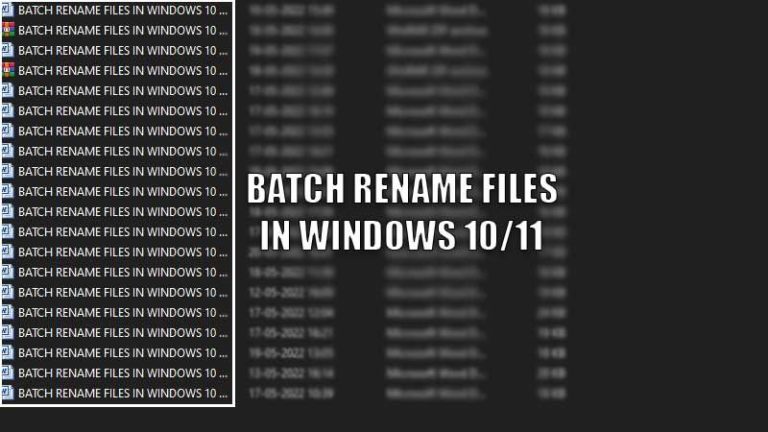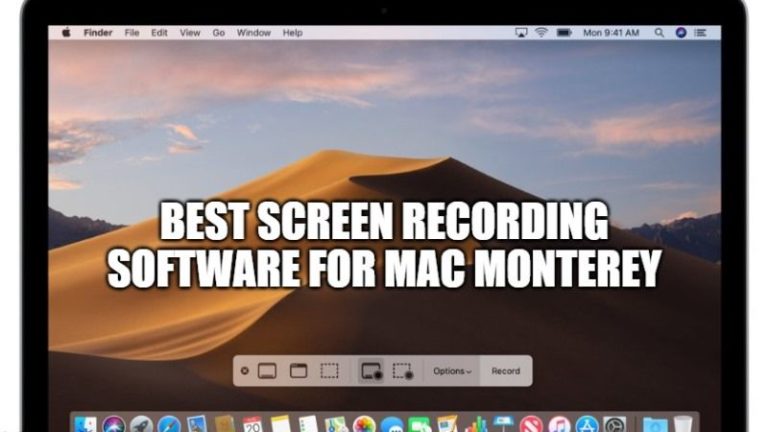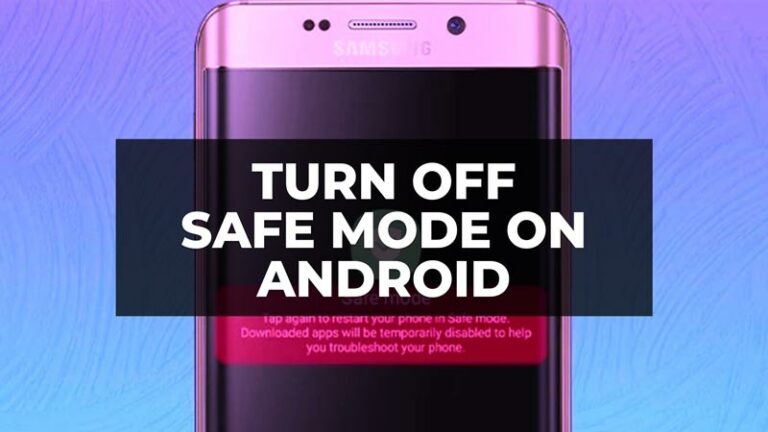Android Auto: как упорядочить приложения
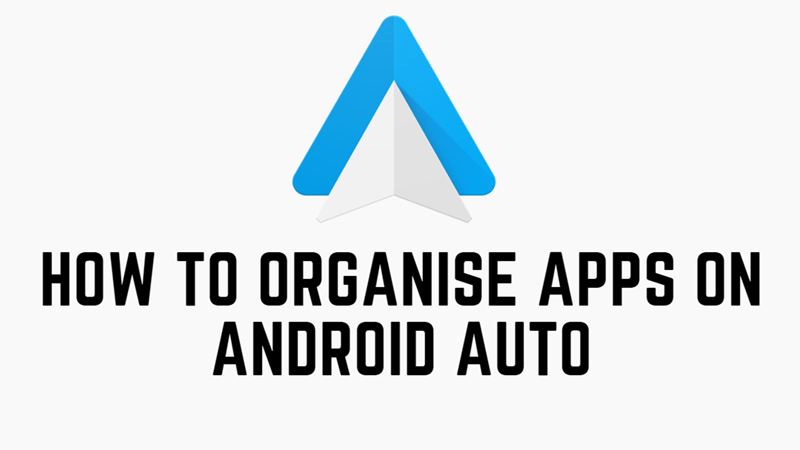
Android Auto — это удобный способ доступа к приложениям и функциям вашего смартфона на приборной панели вашего автомобиля. Однако вы можете упорядочить приложения в соответствии со своими предпочтениями и потребностями. Следовательно, в этом руководстве есть несколько полезных советов, которые помогут вам организовать приложения в Android Auto.
Android Auto: как организовать приложения?
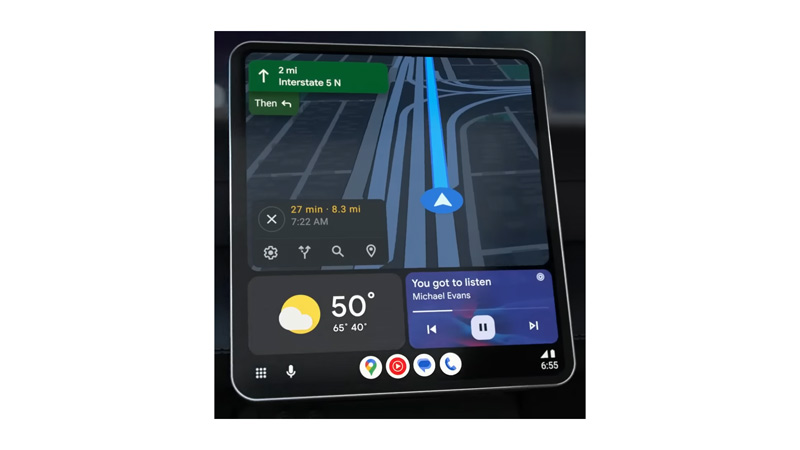
Вы можете упорядочить приложения на Android Auto, выполнив следующие обходные пути:
1. Настройте панель запуска приложений
Коснитесь значка сетки в правом нижнем углу экрана Android Auto, чтобы открыть панель запуска приложений.
- Теперь коснитесь значка «Настройки» в правом верхнем углу экрана.
- Затем нажмите «Настроить программу запуска».
- Вы увидите список приложений, которые вы можете перетащить, чтобы изменить их порядок или удалить их из панели запуска.
- Кроме того, вы можете нажать значок «+», чтобы добавить больше приложений со своего телефона Android.
2. Добавьте или удалите приложения из панели избранного
Панель избранного — это ряд значков в нижней части экрана Android Auto, на котором отображаются наиболее часто используемые приложения. Это упрощает доступ к приложению. Но иногда, в зависимости от ваших предпочтений, вы можете добавить или удалить приложения из панели избранного, и вот как вы можете это сделать:
- Откройте панель запуска приложений и перейдите в «Настройки» > «Настроить программу запуска».
- Затем включите или выключите переключатель рядом с каждым приложением, нажав на него, чтобы добавить или удалить его из панели «Избранное».
- Когда вы закончите, вы можете провести пальцем влево или вправо, чтобы проверить, все ли нужные приложения находятся на панели избранного или нет.
3. Сгруппируйте приложения в папки
Если у вас есть много приложений, которые вы хотите упорядочить, вы можете создать папки для их группировки, и вы можете сделать это, выполнив следующие действия:
- Во-первых, откройте экран настроек из панели запуска приложений.
- Затем выберите опцию «Создать папку».
- Теперь перетащите приложения в свою папку.
- Наконец, назовите свою папку соответствующим образом.
- Теперь вы можете легко получить доступ к группе приложений, которые вы классифицировали в папку.
Это все, что касается организации приложений в Android Auto. Кроме того, ознакомьтесь с другими нашими руководствами, такими как «Как использовать погоду и радар для Android Auto» или «Как использовать и слушать музыку Amazon Music на Android Auto».